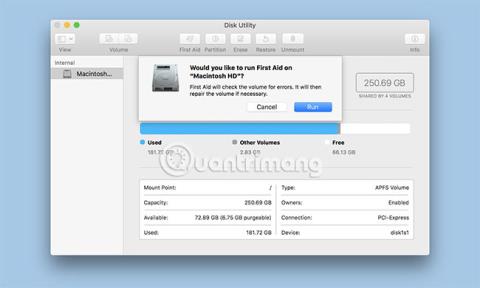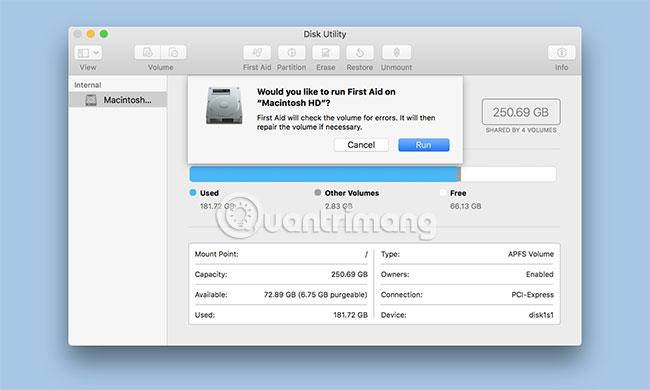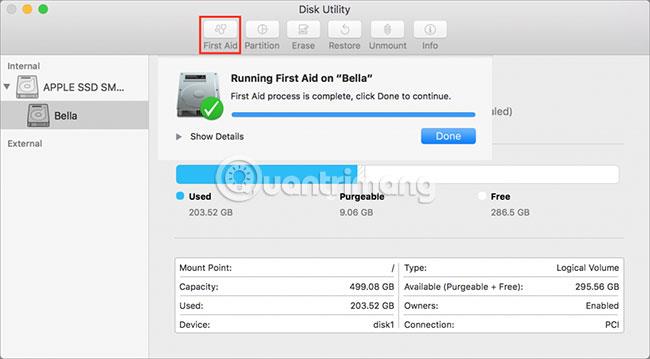Funkcia prvej pomoci Disk Utility môže overiť stav pevného disku a v prípade potreby vykonať opravy dátových štruktúr pevného disku, aby sa zabránilo tomu, že sa malé problémy premenili na veľké problémy.
S predstavením OS X El Capitan urobil Apple niekoľko zmien v tom, ako funguje funkcia First Aid v Disk Utility. Hlavnou zmenou je, že First Aid už nedokáže overiť disk nezávisle od opravy. Teraz, keď spustíte First Aid, Disk Utility overí vybranú jednotku a ak sa zistia chyby, automaticky sa pokúsi problém vyriešiť. Pred El Capitanom ste mohli sami spustiť proces overenia a potom sa rozhodnúť, či sa chcete pokúsiť o opravu.
Prvá pomoc a zavádzacia jednotka
Prvú pomoc Disk Utility môžete použiť na spúšťacej jednotke Macu. Aby však Prvá pomoc mohla vykonať akékoľvek opravy, musí sa vybraný zväzok najskôr odpojiť. Spúšťaciu jednotku Macu nie je možné počas používania odpojiť, čo znamená, že budete musieť Mac spustiť z iného zavádzacieho zariadenia. Môže to byť akákoľvek jednotka, na ktorej je nainštalovaná bootovacia kópia OS X. Alebo môžete použiť zväzok Recovery HD, ktorý OS X vytvoril pri inštalácii do vášho Macu.
Tento článok vám poskytne pokyny na používanie Prvej pomoci Diskovej pomôcky na nespúšťacích zväzkoch a potom na používanie Prvej pomoci, keď potrebujete opraviť zavádzací zväzok Macu. Tieto dva spôsoby sú podobné. Hlavným rozdielom je potreba zaviesť systém z iného zväzku namiesto bežného zavádzacieho zväzku. V tomto príklade použijeme jednotku Recovery HD, ktorá bola vytvorená pri inštalácii OS X.
Prvá pomoc s objemom nemá funkciu spustenia
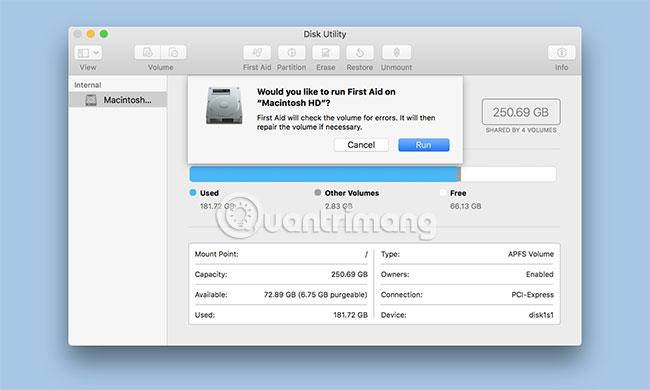
1. Spustite Disk Utility, ktorý sa nachádza v /Applications/Utilities/.
2. Keďže pravdepodobne z času na čas použijete Diskovú utilitu, je najlepšie ju pridať do Docku, aby ste k nej mali v budúcnosti jednoduchší prístup.
3. Okno Disk Utility sa zobrazí ako 3 panely. V hornej časti okna je lišta obsahujúca bežne používané funkcie vrátane prvej pomoci. Na ľavej strane je bočný panel, ktorý zobrazuje všetky zväzky pripojené k vášmu Macu, a na pravej strane je hlavný panel zobrazujúci informácie z aktuálne vybratej aktivity alebo zariadenia.
4. Pomocou bočného panela vyberte zväzok, na ktorom chcete spustiť prvú pomoc. Hlasitosti sú položky priamo pod hlavným názvom zariadenia. Môžete mať napríklad uvedený pevný disk Western Digital , pod ktorým sú dva zväzky s názvom Macintosh HD a Hudba.
5. Na pravej table sa zobrazia informácie o vybranom zväzku vrátane veľkosti a použitej kapacity.
6. Vyberte zväzok, ktorý chcete overiť a opraviť, kliknite na tlačidlo Prvá pomoc v hornej časti.
7. Zobrazí sa rozbaľovací panel s otázkou, či chcete spustiť prvú pomoc na vybranom zväzku. Kliknutím na tlačidlo Spustiť spustíte proces overovania a opravy.
8. Rozbaľovací panel bude nahradený iným panelom, ktorý zobrazuje stav procesu overovania a opravy. V ľavej dolnej časti tabuľky uvidíte malý trojuholník. Kliknutím na tento trojuholník zobrazíte podrobnosti.
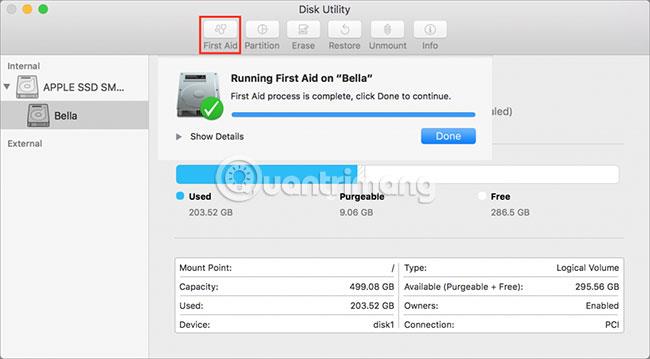
9. V časti s podrobnosťami sa dozviete, aké kroky podnikol proces overovania a opravy. Skutočne zobrazené správy sa budú líšiť v závislosti od typu kontrolovaného alebo opravovaného objemu. Štandardné pevné disky môžu zobrazovať informácie o katalógoch súborov, hierarchiách katalógov a súboroch s viacerými odkazmi, zatiaľ čo pevné disky Fusion budú mať skontrolované ďalšie položky, ako sú hlavičky segmentov a kontrolné body (proces zastavenia systému v určitom bode na určenie stavu prostredia) .
10. Ak sa nenašli žiadne chyby, v hornej časti rozbaľovacej tabuľky sa zobrazí zelená značka začiarknutia.
Ak sa zistia chyby, začne sa proces opravy.
Oprava pevného disku
Niekoľko poznámok o tom, čo môžete očakávať pri používaní prvej pomoci na opravu pevného disku:
Ak First Aid hlási, že disk sa zdá byť v poriadku, alebo že disk bol opravený, všetko je hotové. V niektorých predchádzajúcich verziách First Aid bolo potrebné spustiť proces opravy viackrát, aby sa zabezpečilo, že oprava bola dokončená; ale teraz to už nie je potrebné.
Ak First Aid zobrazí chybu „Pridelenie prekrývaného rozsahu“ , Disková utilita vytvorí priečinok DamagedFiles na koreňovej úrovni zavádzacej jednotky. Táto chyba znamená, že dva súbory (prípadne viac) zaberajú rovnaké miesto na opravovanej jednotke. S najväčšou pravdepodobnosťou sú oba súbory poškodené, ale existuje malá šanca, že môžete obnoviť jeden alebo oba tieto súbory.
Môžete skontrolovať súbory v priečinku DamagedFiles. Ak tento súbor nepotrebujete alebo ho môžete jednoducho vytvoriť znova, stačí súbor odstrániť a je hotovo. Ak je tento súbor veľmi dôležitý, skontrolujte zálohu a nájdite použiteľnú kópiu.
Ak First Aid hlási „Základná úloha hlásila zlyhanie“ , znamená to, že First Aid sa nepodarilo opraviť. Nevzdávajte sa však. Skúste niekoľkokrát spustiť proces opravy.
Ak oprava nie je úspešná a máte zálohu všetkých údajov uložených na postihnutom disku, mali by ste preformátovať disk a vykonať čistú inštaláciu OS X. Potom by ste mali preformátovať disk a vykonať čistú inštaláciu OS X. môžete obnoviť zálohované údaje pomocou nástroja Migration Assistant.
Prvá pomoc na zavádzacej jednotke
Prvá pomoc Disk Utility má špeciálny režim Live Mode , ktorý možno použiť pri spustení na zavádzacej jednotke. Overenie jednotky však môžete vykonať iba vtedy, keď je operačný systém spustený z tej istej jednotky. Ak sa nájde chyba, zobrazí sa Prvá pomoc, ale disk sa nepokúsi opraviť.
Existuje niekoľko spôsobov, ako problém vyriešiť, takže môžete otestovať a opraviť bežnú spúšťaciu jednotku Macu. Metódy zahŕňajú spustenie zo zväzku OS X Recovery HD alebo iného disku obsahujúceho OS X.
( Poznámka : Ak testujete jednotku Fusion, musíte zaviesť systém s OS X 10.8.5 alebo novším. Mali by ste použiť rovnakú verziu OS X nainštalovanú na vašej aktuálnej zavádzacej jednotke).
Zavedenie z Recovery HD
Úplné podrobné pokyny, ako zaviesť systém z Volume Recovery HD a spustiť Disk Utility, nájdete v príručke: Použite Volume HD Recovery na preinštalovanie OS X alebo riešenie problémov v Macu.
Po úspešnom reštarte z Recovery HD a spustení Disk Utility môžete použiť vyššie uvedenú metódu na overenie a opravu jednotky First Aid na nespúšťateľnej jednotke.
Dúfam, že budete úspešní.